Obs: I nästa ämne du kommer att läsa kommer du att lära dig om: Hur man laddar ner Windows 11 Official ISO och gör en ren installation
Microsoft släppte nyligen Windows 11 Preview Build 22000.160 och officiella Windows 11 ISO-bilder är tillgängliga för ivriga användare. Så nu behöver du inte bygga ISO-bilder från uupdump eller ladda ner filer från skissartade källor. Du kan gå till Microsofts webbplats och ladda ner den officiella Windows 11 ISO. Och sedan kan du göra en ren installation på din PC. Och det bästa är att Microsoft också erbjuder alternativ att välja mellan “Dev” eller “Beta”-kanalen. Så vänta inte längre, fortsätt och lär dig hur du laddar ner den officiella Windows 11 ISO-bilden med bara några få steg.
Ladda ner Windows 11 Official ISO (2021)
Vi har täckt stegen för att ladda ner Windows 11 Insider Preview ISO i den här artikeln. Du kan också hitta stegen för att rengöra installationen av Windows 11 på din dator direkt efter. Du kan hoppa till det relevanta avsnittet från tabellen nedan.
Ladda ner Windows 11 ISO-bild från Microsofts webbplats
1. Klicka först på den här länken så kommer du till nedladdningssidan för Microsoft Insider Preview. Du måste Logga in med ett Microsoft konto förlossningen fortsätter. Om du inte redan har gjort det, skapa ett Microsoft-konto då och då.
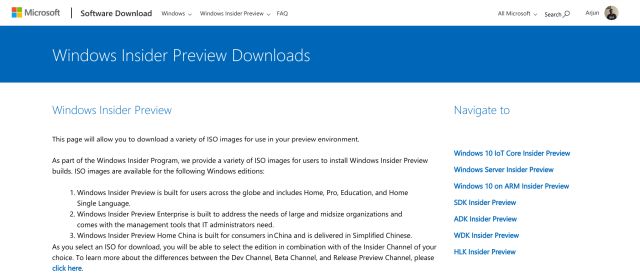
2. När du är inloggad, scrolla ner för att hitta “Välj utgåva“del. Klicka på rullgardinsmenyn och välj den senaste versionen av Windows 11. Du kan välja att ladda ner Windows 11 “Dev” eller “Beta” build. Utvecklarbygget erbjuder veckouppdateringar och är ofta mer buggigt, medan betakanalen erbjuder månatliga uppdateringar. Betakanalen är nästan stabil.
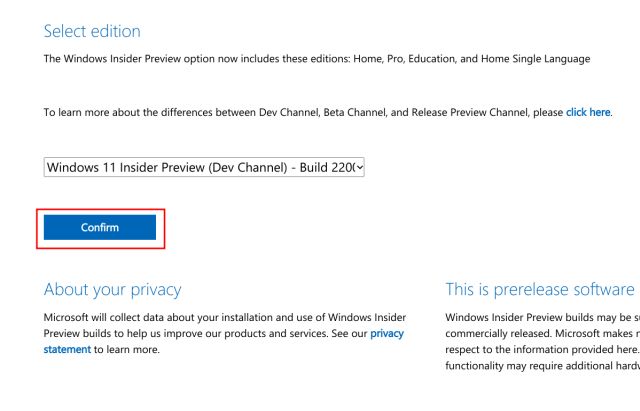
3. Klicka sedan på “Bekräfta” och Välj språk från rullgardinsmenyn. Klicka nu på “Bekräfta” igen.
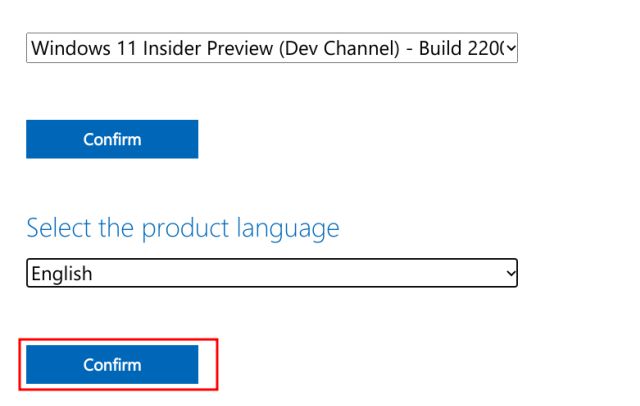
4. Slutligen får du en länk för att ladda ner Windows 11 Client Insider Preview. Det kommer bara ger dig en 64-bitars ISO-bild eftersom Windows 11 endast stöder 64-bitars arkitektur. Klicka på “64-bitars nedladdning“, och din Windows 11 ISO-fil börjar laddas ner omedelbart.
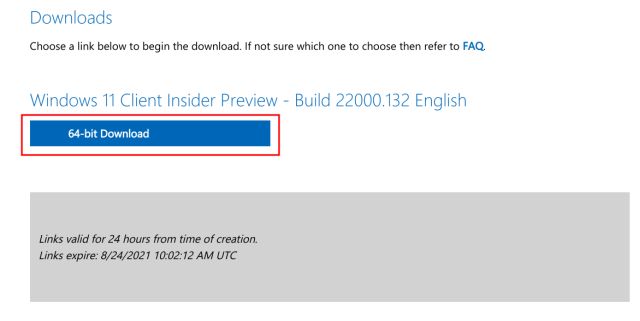
Storlek på Windows 11 ISO-fil?
Många av er kanske undrar – Hur många GB är Windows 11 ISO-nedladdning? Tja, vi laddade ner den officiella Windows 11 ISO från Microsofts webbplats och NS Windows 11 ISO-filstorlek ca 5GB.
Hur man utför en ren installation av Windows 11
Vi skrev en detaljerad guide om hur du rengör installationen av Windows 11 från ett USB-minne, men här kommer vi kortfattat att täcka stegen för att ge dig kärnan. Så med allt annat, låt oss dyka in.
1. Anslut USB-enheten till din PC och lansera Rufus (Fri). Rufus kommer automatiskt att upptäcka USB-enheten.
2. Klicka sedan på “AlternativOch välj Windows 11 ISO-bilden som du laddade ner i stegen ovan.
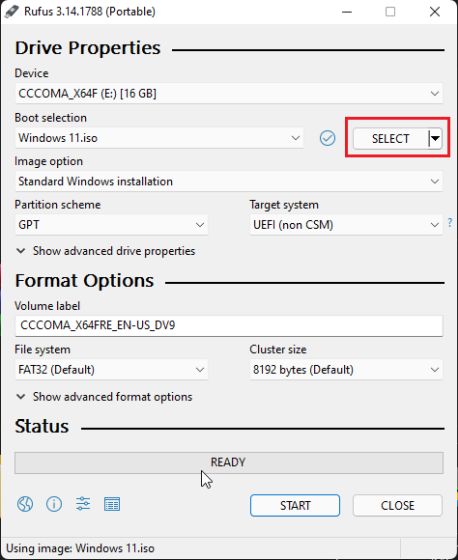
3. Behåll sedan allt som standard och klicka på “Börja“På botten.
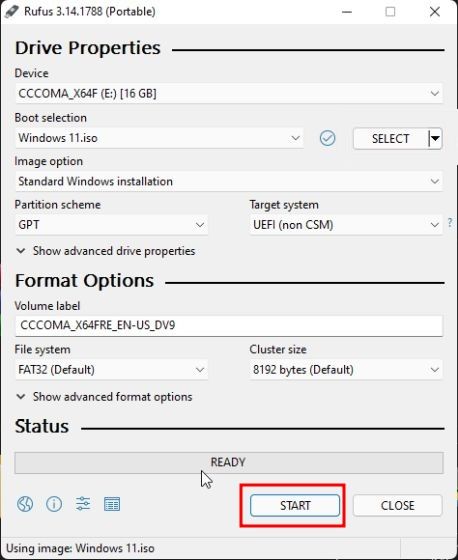
4. När blinkningen är klar, stäng Rufus och starta om datorn. När din PC startar upp, start tryck på startknappen kontinuerlig.
Notera: På bärbara HP-datorer, om du trycker på “Esc”-tangenten under uppstart visas Boot-menyn. För andra bärbara och stationära datorer måste du hitta startnyckeln på Internet. Det måste vara något av följande: F12, F9, F10 osv.
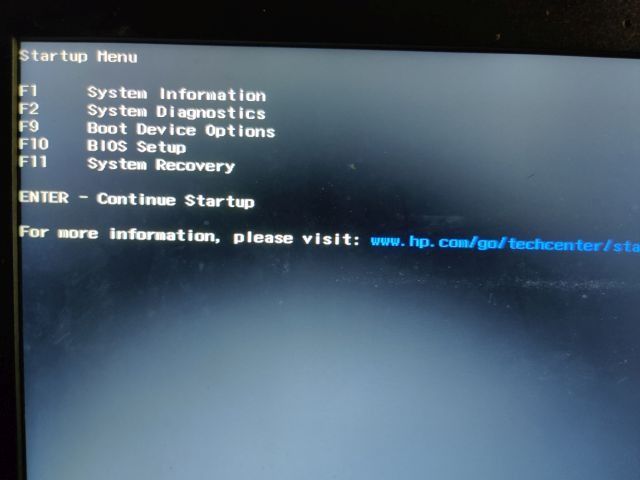
5. Nu, välj USB-enhet där du flashade Windows 11 ISO och tryckte på Enter.
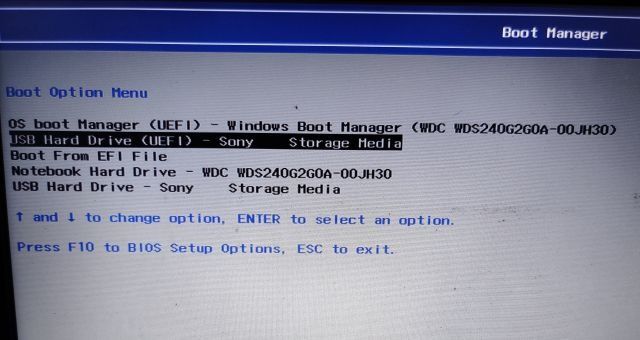
6. Du kommer sedan att starta upp i installationsprogrammet för Windows 11. Klicka på “Nästa -> Installera nu -> Jag har ingen produktnyckel -> Välj version -> Anpassa”.
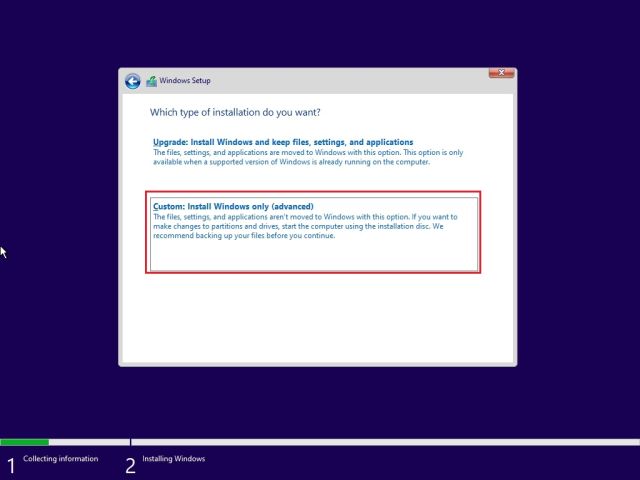
7. Här, välj partition där du vill installera Windows 11 och klicka på knappen “Nästa”. I allmänhet är det “C”-enheten.
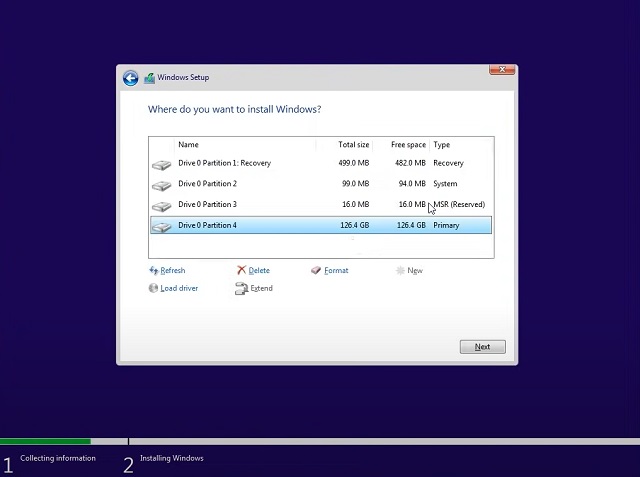
8. Och det är det. En ny kopia av Windows 11 kommer nu att installeras på din PC.
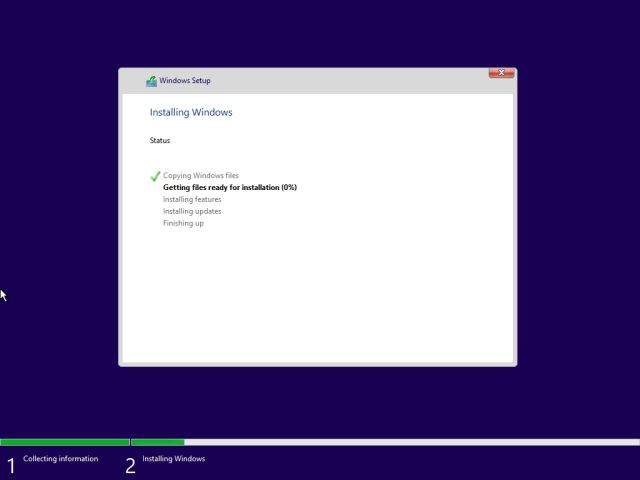
9. När du har installerat datorn, när datorn startar om, ta bort USB-enheten och du kommer att starta direkt in i Windows 11:s varumärke ny integrationskonfiguration (OOBE). Nu, fortsätt och konfigurera Windows 11.
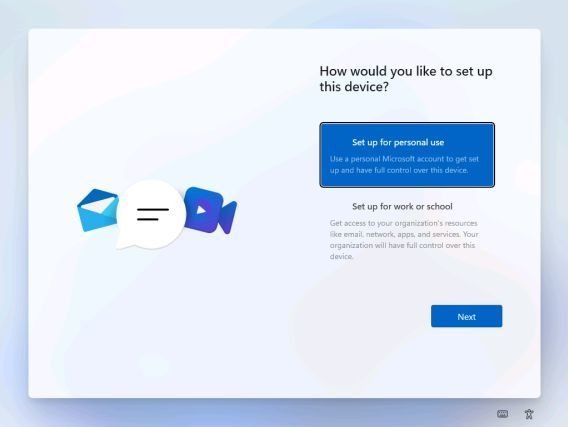
10. Här har du det. Windows 11 Insider Preview körs på din PC. Och ja, du kommer att fortsätta få interna uppdateringar för Windows 11.
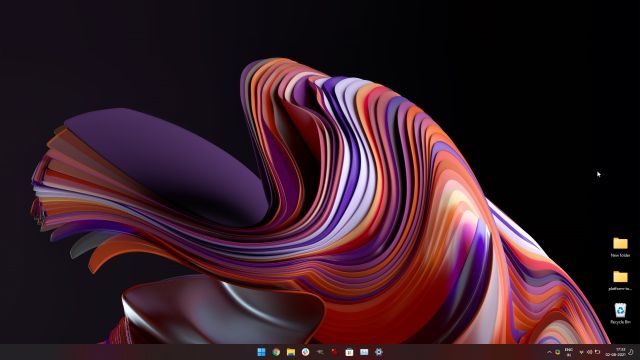
Om du inte gillar den nya Start-menydesignen kan du återställa den klassiska Start-menyn på Windows 11 och inaktivera den nyligen släppta widgetpanelen på Windows 11. Om du vill ha en komplett lista över de bästa. Windows 11-funktioner, kolla ut vår länkade artikel.
Ladda ner Windows 11 ISO Image från Microsoft nu
Så det är så du kan ladda ner den officiella Windows 11 ISO-bilden från Microsofts webbplats. För att göra saker enklare har vi också lagt till steg för att rengöra Windows 11 på vilken dator som helst. Du kan också lära dig hur du frigör diskutrymme efter att ha uppgraderat till Windows 11. Och justera inställningarna för Power Mode på Windows 11 för att få ut bästa möjliga prestanda från din dator. Hur som helst, det är allt från oss. Om du har några frågor, kommentera nedan och låt oss veta. Vi ska försöka hjälpa dig.
